虽然音乐流媒体服务正在接管互联网,但音乐爱好者更喜欢下载他们最喜欢的歌曲并将其保存在本地。 iTunes 仍然是保存歌曲的好方法之一。不幸的是,无法通过 iTunes 同步 Android 音乐。主要原因是 iTunes 是 Apple 产品,它仅在 iOS 设备上运行最佳。
那么,将 Android 音乐同步到电脑/平板电脑或反之亦然是否很麻烦?当然不是,现实是您可以轻松地将歌曲与多个设备同步。尽管需要付出更多努力,但值得一试。

当您拥有这款 Android 音乐同步工具 - Samsung Messages Backup软件时,您可以轻松同步 Android 音乐。该软件可以直接在计算机上添加、删除、导入和导出 Android 音乐。此外,它还是一个很棒的程序,用于管理计算机上的Android文件,包括联系人、短信、照片、视频、应用程序等。简单地说,这是您在PC和Android之间轻松同步音乐的必备工具。
- 一键在 PC 和 Android 手机和平板电脑之间同步音乐。
- 有选择地将音乐从计算机传输到 Android 设备,反之亦然。
- 您可以创建、编辑和删除播放列表来管理您的歌曲。
- 允许您在界面上预览音乐文件。
- 在计算机上备份和恢复您的 Android 数据而不会造成损坏。
- 支持大多数 Android 手机和平板电脑,例如 Sony Xperia 1 IV/Xperia 5 IV/Xperia 10 IV/Xperia Pro-I/Xperia 1 III/Xperia 5 III/ Xperia 10 III、Google Pixel 7 Pro/7/6 Pro/ 6/5/4/3/2、三星 Galaxy A7/Tab S7/Tab S7 FE/Tab A 8.4/Tab S6/Tab S/Galaxy Tab 4、小米、荣耀、中兴、LG、摩托罗拉、OPPO 等。
下面免费下载 Android 音乐助手。
这款 Android 音乐管理器是轻松将 Android 音乐同步到计算机的完美软件。它是一个高效的工具。请按照以下步骤将 Android 音乐同步到计算机:
步骤 1:在计算机上下载并安装 Coolmuster Android Assistant 软件。
安装软件后,使用可用的 USB 电缆连接您的 Android 设备。在手机上启用 USB 调试,以便程序识别它。
第 2 步:扫描 Android 设备上的数据。
按照屏幕上的提示操作,让程序检测设备。完成后,将显示主界面。

第 3 步:将音乐从 Android 同步到您的计算机。
在左侧面板上,转到“音乐”文件夹,找到您的歌曲。选择您想要传输到计算机的文件,然后单击“导出”按钮将其传输。

以下是将音乐从计算机同步到 Android 的最简单方法:
第 1 步:将 Android 设备连接到计算机。
首先,在计算机上启动该软件。然后使用 USB 数据线将 Android 手机连接到计算机,并启用 USB 调试以进行连接。
步骤2:扫描Android上的数据。
连接设备后,软件会显示界面并开始检测手机上的数据。
第 3 步:将音乐从计算机同步到 Android。
- 当您注意到手机数据已被扫描并显示在左侧菜单中后,单击“音乐”按钮即可显示手机上的所有歌曲。点击上栏中的“导入”按钮,然后从计算机中选择您想要的歌曲。
- 确认并等待一段时间,所选歌曲就会同步到您的 Android 设备。

奖金:
您还可以将音乐从一台 Android 设备复制到另一台 Android 设备,而不会降低质量。
您可以轻松完成从Android到iPhone 13的数据迁移。让我们来看看这个有用的教程。
您可以使用Dropbox等云应用程序将音乐无线同步到 Android。如果您希望远离 Google 生态系统,但同时又喜欢为您喜爱的歌曲提供云解决方案的想法,请改用 Dropbox 服务。它配备 2GB 可用存储空间,足以容纳多首歌曲。要下载整个 Dropbox,您应该订阅 Dropbox Plus。但是,如果您不想支付订阅费用,则应该将 Dropbox 与 CloudBeats 等应用程序一起使用。
要使用 Dropbox 将音乐同步到 Android,请执行以下操作:
第 1 步:在计算机上安装 Dropbox。
将 Dropbox 应用安装到您的计算机,然后使用您的帐户登录。
第 2 步:将音乐移至 Dropbox 文件夹。
开始将歌曲移至 Dropbox 主文件夹内的文件夹。如果您使用的是 Windows,则可以通过选择 Windows 文件资源管理器左侧边栏上的“ Dropbox ”来找到 Dropbox 文件夹。
文件上传后,您可以使用 CloudBeats 在 Android 设备上播放它们。
第 3 步:将音乐无线同步到 Android。
- 打开 CloudBeats 应用程序,向左滚动到“文件”,然后点击“添加云”选项。之后,选择“ Dropbox ”并使用 Dropbox 登录凭据登录。当要求授予 ClouBeats 访问 Dropbox 文件夹的权限时,请单击“允许”。
- Dropbox 文件夹将出现在应用程序中。找到包含音乐的文件夹,然后点击该文件夹旁边的菜单图标,然后单击“下载”图标。
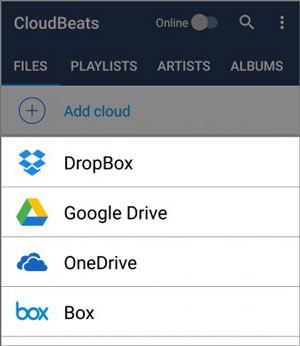
另请阅读:
通过这些提示,您可以轻松地将音乐从 iPhone 发送到 Android 手机。
本文提供了阻止手机间谍活动的实用方法。如果需要的话检查一下。
下载到计算机的音乐也可以通过 Windows Media Player 传输到您的 Android 设备。以下是实现这一目标的分步过程:
第 1 步:将 Android 设备连接到 PC。
使用 USB 线将 Android 设备连接到计算机,并将 Android 手机置于同步模式。
步骤 2:访问 Windows Media Player。
打开 Windows Media Player。为此,请转到像放大镜一样的“搜索”图标,然后键入 Windows Media Player。然后您可以在桌面上打开该应用程序。
第 3 步:将音乐同步到 Android。
点击 Windows Media Player 上的“同步”选项卡,然后从下拉列表中选择要同步的音乐。然后选择同步文件的位置,点击“开始同步”即可同步文件。
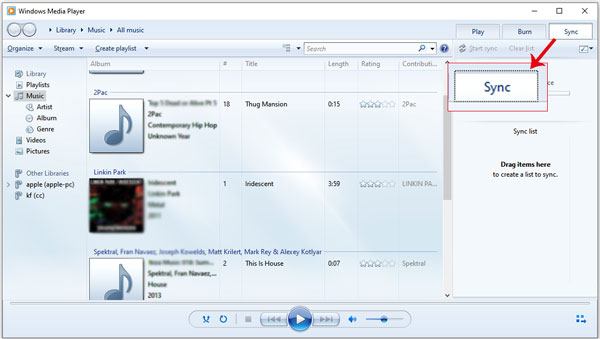
还可以通过蓝牙将音乐从 Android 平板电脑同步到手机。实际上,这是将音乐同步到 Android 的最简单方法之一。以下是将音乐从平板电脑同步到手机的分步指南:
第 1 步:打开两台设备上的蓝牙并通过“设置”进行配对。
转到手机设置并选择蓝牙。在两台设备上将其打开。在 Android 平板电脑和手机之间建立连接以进行配对并交换文件。
第 2 步:共享文件。
进入Android平板电脑上的“文件管理器”,选择要传输的音乐,按住2秒左右即可通过蓝牙分享到手机。
步骤3:在Android手机上接收音乐文件。
接收消息将弹出在智能手机的屏幕上。点击“接受”即可接收音乐文件。

也许您需要: 在三星和计算机之间轻松传输音乐文件。
这是将音乐同步到不同设备的最佳免费应用程序。该应用程序适用于 iOS 设备和 Android 设备。使用此应用程序,您可以从 Spotify、YouTube 和 SoundCloud 流式传输视频和音乐。该应用程序最好的一点是它还允许将音乐传输到蓝牙扬声器。
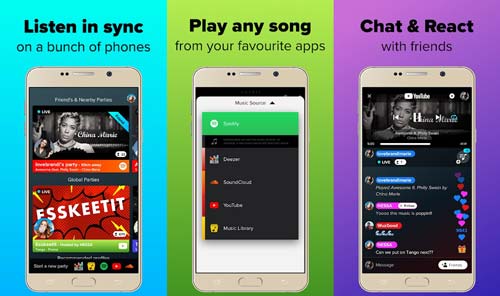
派对扬声器应用程序允许您和您的朋友创建和编辑播放列表并控制播放列表,以便没有人在派对上感到被遗弃。该应用程序非常方便,因为它允许您在几秒钟内创建一个新的播放列表。要使用派对扬声器,请确保所有朋友都已安装该应用程序,然后邀请他们一起创建播放列表。
使用这个应用程序的平台,您可以与世界各地的朋友一起享受音乐。 Rave 主要是为了简化服务而创建的。使用 Rave,您可以观看 YouTube 上的视频和 Netflix 上的电视剧。这个应用程序也是分享音乐的绝佳选择。您可以在观看或听音乐的同时有效地与朋友交谈或发短信。
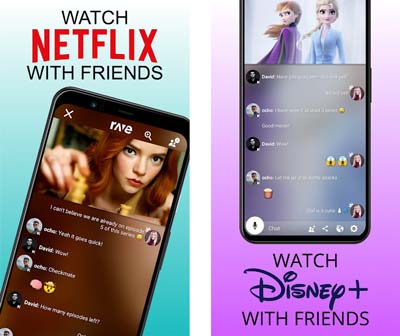
以上是同步 Android 音乐的简单方法。请记住,您无法使用 iTunes 在 Android 设备上同步文件,但这些方法可以成为您的得力助手,尤其是Samsung Messages Backup 。该软件支持您轻松地将 Android 音乐同步到计算机,或反向同步。此外,它还可以帮助您传输其他重要的 Android 数据,如视频、联系人、通话记录、短信、应用程序等。
相关文章
如何轻松地将音乐添加到 Google Pixel | 4种可靠的方法
关于如何将音乐下载到 LG 手机的 4 个强大解决方案(详细步骤)
2023 年 Android 与 Mac 自动同步 [更新]
2022 年将 Android 同步到 PC:您可以选择的 6 种值得信赖的方式
如何将 iPhone 中的联系人无缝同步到 iPad 上?这里有 5 个修复!
版权所有 © samsung-messages-backup.com 保留所有权利。